Reklame
Opgavestyring er omtrent lige så spændende som at få en helbredsundersøgelse. Sandheden er, at opgavestyring er lige så vigtig for dit arbejdsmiljø, som en sundhedsundersøgelse er for dit fysiske helbred, så det er vigtigt at få det rigtigt tidligt, før du drukner i alt kaos. En Google-opgaveudskiftning kaldes GQueues kan være en af de bedste løsninger omkring.
Vi har udforsket en stabil strøm af tids- og opgavestyringsapps gennem årene. Et godt eksempel er Bakaris anmeldelse af Wunderkit Sådan bruges Outlook til enkel opgave og projektstyringOutlook kan fungere som et simpelt værktøj til styring af projekter og opgaver. Vi viser dig, hvordan du konfigurerer Outlook-opgaver til at indstille påmindelser og forfaldsdatoer, tildele to-dos og track tie. Læs mere , eller Azims anmeldelse af Chaos Control. Jeg har personligt prøvet en række af dem, der anbefales her på MUO over tid. Jeg har også prøvet at oprette mit eget system ved at integrere Excel- og Google-opgaver Brug Excel- og Google-opgaver til at oprette det bedste målstyringsværktøj nogensinde På det seneste er jeg begyndt at indse, at jeg arbejder meget hårdt, men hvis nogen spurgte mig, om jeg føler, at jeg arbejder mod et større formål, ville jeg have at sige, at jeg virkelig ikke gør det. . Læs mere , eller ved hjælp af browserudvidelser som Google-opgaver offline til Chrome Transformer Google-opgaver i en opgavestyringssuite med Google-opgaver offline [Chrome]Brug af Google Opgaver er som et kærlighed-had-forhold. Problemet med at bruge Google Tasks direkte i f.eks. Kalender eller inde i Google Mail er, at layoutet og brugergrænsefladen er ekstremt forenklet og ... Læs mere .
Mange af de løsninger, der fungerede godt i et stykke tid, men hvad der mangler i de fleste af de løsninger derude, er en virkelig god måde at kombinere kortvarig opgave og tidsstyring med langsigtet projektplanlægning og mål indstilling. Jeg går tilbage til Google Tasks for de kortvarige opgavestyrings ting, men Google Tasks har det latterligt enkel front-end og tilbyder meget lidt med hensyn til funktioner, der hjælper dig med at organisere og planlægge disse langsigtede projekter.
Halvdelen af poenget med at bruge et system til at styre din tid er at komme til et punkt, hvor du ikke bare styrer nutidens opgaver godt, men du fokuserer også på at gøre fremskridt ind i fremtiden. Google-opgaver kommer til kort i den henseende.
Hvorfor GQueues er en perfekt løsning
Vi har meget kort nævnt GQueues her på MUO i fortiden, og derfor ønskede jeg at tage lidt tid på at udforske det og se, om det kunne give en bedre løsning end Google Tasks til styring af de store visionære projekter. Jeg skal også bemærke, at selvom du kan teste GQueues Premium i 2 uger gratis, er Lite-versionen tilbyder ikke Google Kalender-integration, påmindelser, samarbejde eller opgaver og et par andre funktioner, der vises under. For kun et $ 25 årligt gebyr er det svært at sige nej til Premium plan.
Google Tasks er fantastisk. Det er integreret med Google Kalender, og det er hurtigt og nemt at tilføje, fjerne og ændre opgaver. I årevis har det været mit primære værktøj til at holde styr på kritiske ting, som jeg bare ikke kan glemme og har brug for at få gjort. Problemet med Google Tasks er også dets enkelhed. Der sidder den, en opgaveliste med afkrydsningsfelter, og det bedste, du kan håbe på, er at organisere disse to-do-emner i separate lister efter navn.
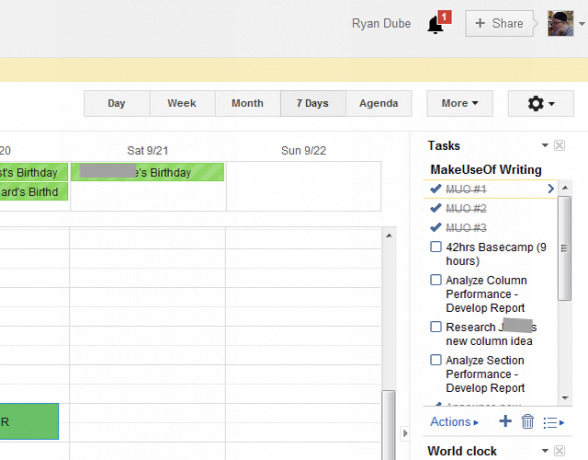
Det klipper bare ikke det, når du er den type person, der har brug for at jonglere flere bolde i flere roller. Endnu vigtigere er det, at det ikke fungerer, hvis du vil gå videre end dagens styring i morgendagens visionære planlægning. Det er her GQueues træder op til pladen.
Integration af GQueues med din Google-konto
Da jeg først begyndte at teste den, tænkte jeg, at GQueues var en webapp, der kunne integreres med din Google Tasks-konto - synkroniseres med den og også med din Google Kalender. Det er faktisk ikke tilfældet. GQueues er beregnet til fuldstændigt at erstatte Google Tasks.
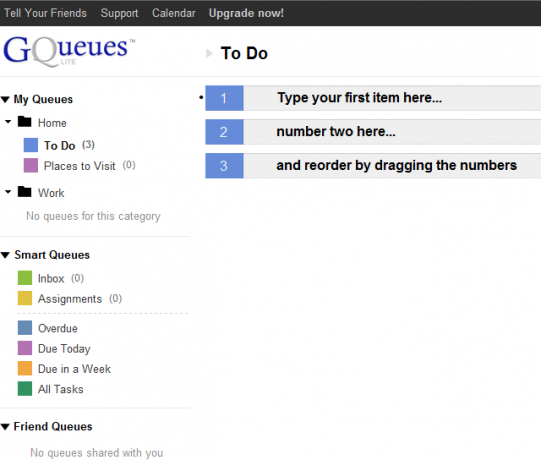
Det giver faktisk en fremragende udskiftning. Dens frontend er bedre organiseret end Google Tasks. Alle lister er synlige i venstre rude i modsætning til at blive begravet på en rulleliste, og at organisere og omorganisere opgaver er så simpelt som at klikke på dem og trække dem overalt overhovedet. Du kan kaste dem højere eller lavere på en enkelt opgaveliste eller kaste en opgave i et andet projekt. Det føles som total frihed efter brug af Google Tasks i alle disse år med alle dets begrænsninger.
Et godt første skridt er at integrere din GQueues-konto med din Google Kalender. Det kan du gøre ved at klikke på “Kalender” øverst på skærmen. Under “Integrer med Google Kalender” skal du bare klikke på knappen Aktiver. Når den er aktiveret, ser du statusen "Integreret" på dette sted.

Når synkroniseringen er vellykket, kan du logge ind på din Google Kalender-konto, og til venstre under din kalenderliste vil du se GQueues vises som en ny kalender med sin egen farvekode.

Fra dette punkt, der går videre, opdaterer alle opgaver, der er tildelt en dato, automatisk din Google Kalender med den opgave. Når dette er gjort, har du nu en perfekt opgaveadministrationsapp, der også er en tidsstyringsløsning. Det er fantastisk, og det gør det til et godt alternativ til Google Tasks, men det er ikke nok for mig at skrive om GQueues i dag. Årsagen til at jeg er så begejstret for det er fordi det går ud over opgavestyring til projektstyring og visionplanlægning.
Brug af GQueues til at planlægge dine fremtidige projekter
Som du kan se, er den venstre navigationslinje organiseret som et filskab. Hver fil er et hovedområde, som du måske ønsker at administrere. I mit tilfælde har jeg oprettet mapper til ikke kun mine forskellige job, men også til de forskellige roller eller kategorier af arbejde, som jeg udfører, hver med sit eget sæt vigtige projekter og planlægning. For eksempel har jeg for MakeUseOf oprettet en mappe til SEO-arbejde, en mappe til skrivearbejde og en mappe til styring af redaktionelt arbejde.

Du opretter disse "mapper" ved hjælp af rullelisten ud for "Mine køer" og klikker på "Tilføj kategori". For at oprette separate opgavelister under disse mapper, skal du blot klikke på rullelisten ved siden af det kategorienavn og klikke på "Tilføj kø".
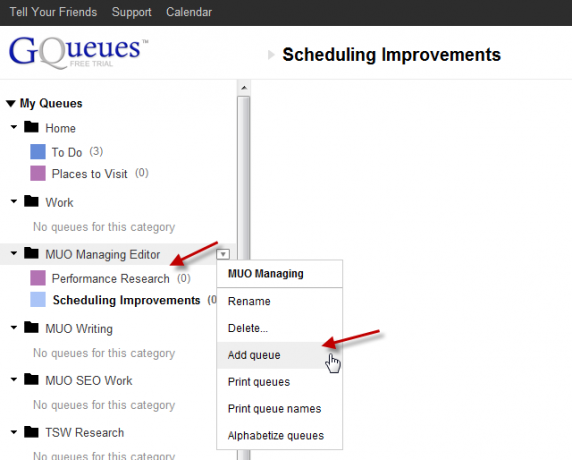
En "kø" i GQueues er i det væsentlige en gruppe af to-do-ting. Dette layout gør det meget let at organisere projekter, fordi du kan oprette en unik kategori til et stort projekt, hvis du ønsker, og derefter under den kategori kan du oprette individuelle opgaveelementgrupper for hver større del af det projekt.
Håndtering af opgaver i GQueues
I nedenstående eksempel har jeg oprettet en kø til arbejde med præstationsforbedring, som jeg vil gøre for MUO, og inden for dette projekt tildeler jeg listen over opgaver, der er bestilt efter prioritet. Du tilføjer en ny opgave ved at klikke på "Tilføj opgave" øverst på skærmen.

Hver opgave har et sæt ikoner med unikke funktioner. Kalenderikonet giver dig mulighed for at tildele en bestemt dato til denne opgave. Indstilling af en dato indlæses denne opgave automatisk i din Google Kalender.
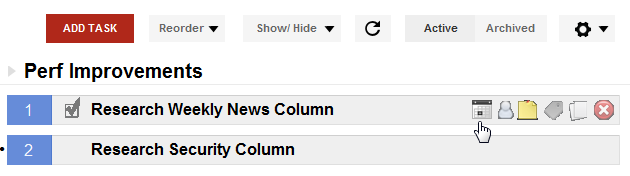
En anden dejlig funktion er notater-ikonet, der sletter en tekstboks ned under en opgaveemne, så du kan indtaste specifikke detaljer til den opgave. Dette er nyttigt, når du planlægger dit arbejde, og du har en idé om, hvordan du vil henvende dig til opgaven.
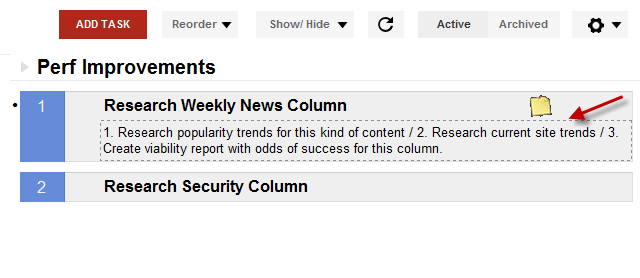
Noter er et godt område for at få disse ideer ud af dit hoved, så du ikke behøver at prøve at huske dem senere, når du rent faktisk arbejder med opgaven.
Integration med Google Kalender
Tildeling af en kalenderdato i GQueues er faktisk ret unik fra andre projektstyringsapps, som jeg har set før. I GQueues tildeler du ikke kun en forfaldsdato for opgaven, men du giver den en estimeret varighed, så din starttid og sluttid i kalenderen giver mere mening, når det kommer til planlægning af din dag.
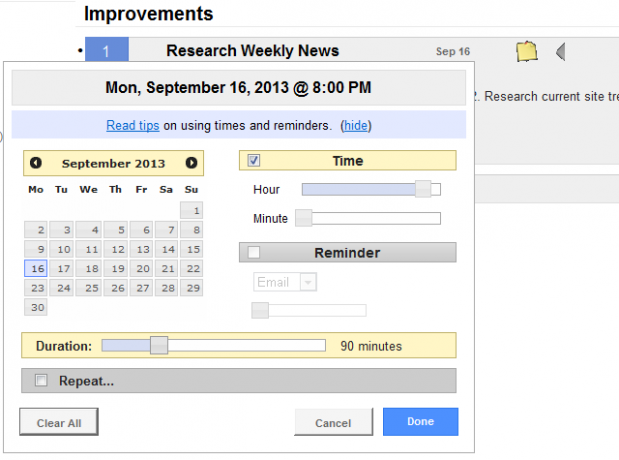
Du kan også udløse en påmindelse inden den tildelte opgavetid, og du kan sende påmindelsen til din e-mail eller SMS, eller bare få den til at udstede en pop-up på din pc. Min favorit del af GQueues er bestemt dens integration med Google Kalender, for efter at jeg er færdig med at planlægge alle mine projekter og opgaver inde i GQueues, indlæses kalenderposterne allerede automatisk i kalenderen, og du behøver ikke gøre noget på alle.
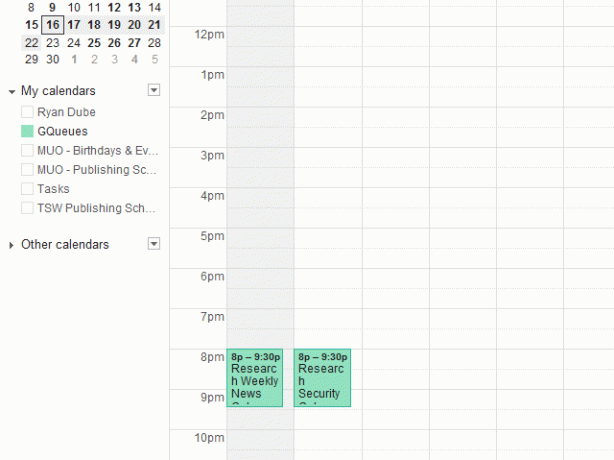
Dette gør det nemt at følge med de planer, du har lavet, fordi det er lige der i din daglige kalender, og du kan ikke ignorere dem. Nøglen her er at huske at anvende datoer (realistiske datoer), hver gang du opretter en ny opgave.
Hvorfor smarte køer er fantastisk
GQueues ægte skønhed kan findes lige i bunden af navigationsområdet til venstre - et område kaldet Smart køer. Dette område opdateres automatisk baseret på de forfaldsdatoer, du har angivet til dine opgaver. Hvad det gør er at forhindre problemet, hvor du har indstillet en forfaldsdato en uge eller deromkring fra nu, og så glemmer du alt det, indtil forfaldsdagen ankommer, og du får en advarsel om Google Kalender.
Hvis du imidlertid holder øje med området Smart køer på din GQueues-konto, vil du se alle dine opgaver organiseret efter, hvor tæt forfaldsdatoen er.
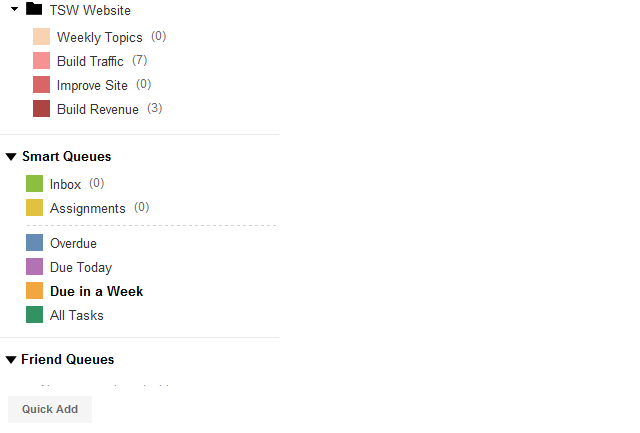
Det bedste af alt er, at du kan oprette yderligere smarte køer i andre perioder eller endda fokusere på bestemte kategorier eller køer. Smart køer ser enkle ud, men der er en masse organisatorisk styrke bag denne lille del af GQueues.
Klik på en af de smarte køer, så ser du, hvor dine prioriteter skal være.
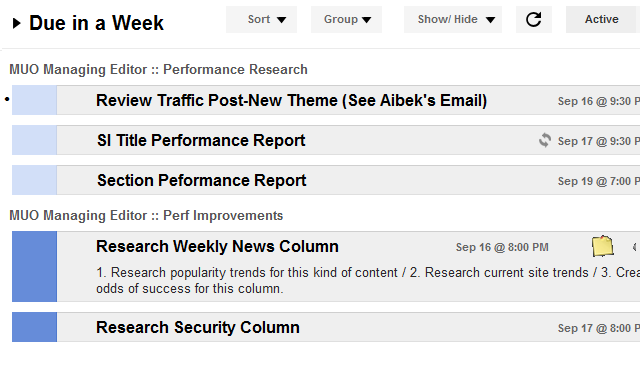
Som du kan se, er GQueues meget mere kraftfuld end Google Tasks. Faktisk er det sandsynligvis en af de mest kraftfulde og nyttige opgavehåndtering og projektplanlægningsweb apps, som jeg nogensinde har brugt, og det er den, jeg er glad for at sige, at jeg vil bruge godt ind i fremtid.
Har du nogensinde brugt GQueues? Hvordan kan du lide det? Bruger du smarte køer eller andre funktioner på en kreativ måde? Del dine tanker og ideer i kommentarfeltet nedenfor!
Ryan har en BSc-grad i elektroteknik. Han har arbejdet 13 år inden for automatisering, 5 år inden for it, og er nu en applikationsingeniør. En tidligere administrerende redaktør for MakeUseOf, han har talt på nationale konferencer om datavisualisering og har været vist på nationalt tv og radio.


